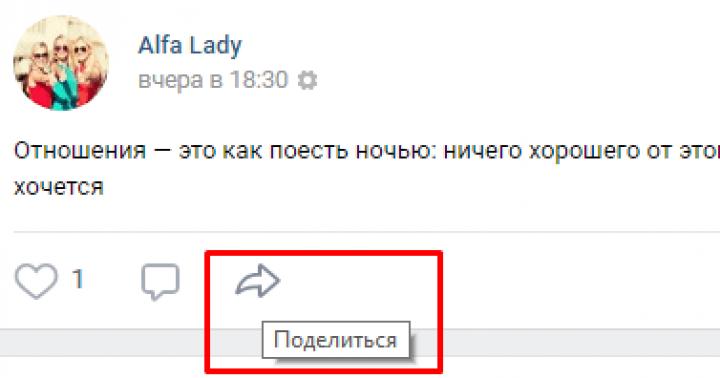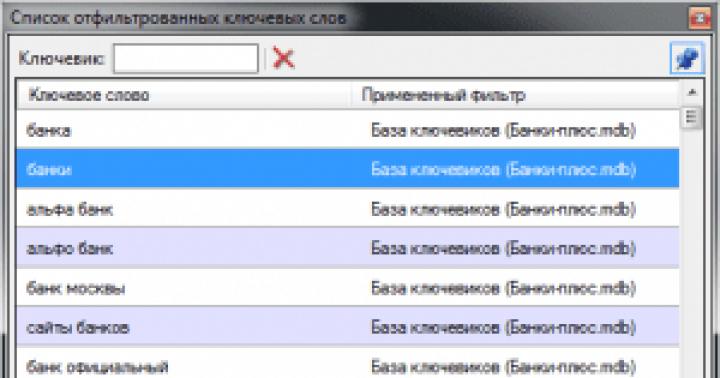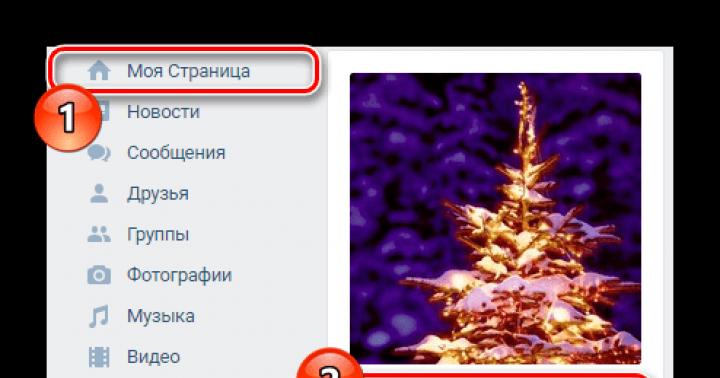La nécessité d'installer un pilote pour un périphérique apparaît périodiquement. Bien sûr, le plus souvent, les personnes qui viennent de réinstaller le système d'exploitation Windows y sont confrontées.
Cet article explique comment et de quelle manière les pilotes sont installés sur Windows 7. Bien sûr, cela se produit automatiquement, mais cela vaut toujours la peine de dire comment le faire manuellement, alors commençons.
Installation à l'aide d'outils standards
Il arrive souvent que le besoin d'installation ou de vous surprenne. Dans une telle situation, vous n'avez pas le temps de télécharger des logiciels supplémentaires ou d'utiliser des outils tiers. Heureusement, il existe des outils standard dans lesquels l'installation de pilotes sur Windows 7 assure automatiquement le fonctionnement normal de l'ordinateur. Parlons-en maintenant.
Gestionnaire de périphériques
Dans l'assemblage standard de Windows 7, il existe un utilitaire tel qu'il nous aidera à installer les pilotes nécessaires. Bien sûr, il y a beaucoup plus d'opérations dans sa liste de fonctions, mais pour le moment nous sommes intéressés par l'installation du pilote.
Tout d'abord, décrivons la procédure:
recherche et sélection de l'appareil souhaité ;
déterminer la méthode d'installation ;
Comme vous pouvez le voir, il n'y a rien de compliqué.
Donc, pour lancer le "Gestionnaire de périphériques", vous devez d'abord accéder au "Panneau de configuration". Pour ce faire, cliquez sur "Démarrer" et dans la fenêtre qui apparaît sur le panneau de droite, recherchez la ligne du même nom. Cliquez dessus avec le bouton gauche de la souris.
Vous avez maintenant une liste devant les yeux. Vous devez y trouver le même "Gestionnaire de périphériques". Pour ce faire, vous pouvez utiliser la recherche. La barre de recherche est située dans la partie supérieure droite de la fenêtre.
Dès que vous entrez dans le gestionnaire de périphériques, vous devriez voir une liste considérable de ces mêmes périphériques connectés au PC. Pour faciliter la recherche, ils sont tous placés dans des sous-paragraphes. Si vous pensez au son, recherchez la ligne "Périphériques audio" et ouvrez-la.

Sélectionnez maintenant le composant requis et ouvrez ses propriétés en cliquant avec le bouton droit de la souris et en sélectionnant l'élément du même nom. Dans la fenêtre qui s'ouvre, vous devez cliquer sur l'onglet "Pilote", et déjà le même bouton "Mettre à jour" chéri.
Installation d'équipement
Il peut arriver que l'installation des pilotes sous Windows 7 échoue automatiquement. Par conséquent, il existe une deuxième option, dont nous allons maintenant discuter plus en détail.
Tout d'abord, ouvrez la fenêtre Exécuter. Pour cela, appuyez simultanément sur les touches Win et R. Une fenêtre apparaîtra en bas à gauche du bureau. Entrez hdwwiz dans la ligne - c'est cette commande qui nous ouvrira l'utilitaire "Installation et matériel" nécessaire.

Une fois qu'il s'ouvre, cliquez sur Suivant. Nous sommes maintenant confrontés à un choix : rechercher automatiquement les pilotes ou le manuel de Windows 7. Avec automatique, tout se passera, comme dans l'exemple précédent, nous allons donc maintenant choisir manuel.
Dans la fenêtre suivante, cliquez sur la ligne "Afficher tous les appareils" pour les afficher. Sélectionnez celui que vous voulez dans la liste et cliquez sur Suivant. Dans la fenêtre suivante, cliquez également sur "Suivant".
Il vous sera alors demandé de fournir le chemin d'accès au pilote. Après l'avoir installé, il est conseillé de redémarrer votre ordinateur.
Installation à l'aide d'applications
Les pilotes pour Windows 7 peuvent être installés automatiquement à l'aide d'un logiciel tiers. Souvent, cette méthode est bien meilleure. Au moins parce qu'il est plus léger. Dans les programmes de ce type, il existe toujours une interface simple et accessible, compréhensible même pour les utilisateurs inexpérimentés. Il existe un nombre inimaginable de ces programmes, mais nous n'en parlerons que d'un - c'est Driver Booster.
pilote d'appoint
Travailler avec l'application présentée est très simple. Vous devez d'abord le télécharger, pour cela, rendez-vous sur le site officiel. Utilisez n'importe quel moteur de recherche pour cela et, en entrant le nom du programme, vous verrez l'adresse souhaitée dans la première ligne de la liste.
Soyez prudent lors de l'installation. Etant donné que le programme est gratuit, il propose d'installer des logiciels supplémentaires, décochez-le toujours pour ne pas encombrer votre ordinateur.
Après l'installation, double-cliquez sur l'icône qui apparaît sur le bureau. Dès que Driver Booster s'ouvrira, il commencera automatiquement à analyser le système à la recherche de pilotes obsolètes. Cette procédure ne prend généralement pas plus d'une minute, et une fois terminée, une liste apparaîtra avec les appareils qui doivent être mis à jour et ceux qui sont en ordre. En haut du programme, il y a un bouton "Installer". Cliquez dessus et les pilotes Windows 7 démarreront.

Comme vous pouvez le voir, lorsque vous utilisez des pilotes tiers sur Windows 7, il s'exécute automatiquement beaucoup plus rapidement. Cependant, il y a aussi un inconvénient. Avec Driver Booster, il n'y a aucun moyen d'installer un pilote depuis un ordinateur, le téléchargement se fait directement depuis Internet. Mais d'un autre côté, vous serez toujours sûr que vos pilotes sont les plus récents, car le programme vous indiquera s'il y en a qui sont obsolètes.
Un pilote est un programme spécial dont chaque appareil a besoin pour interagir avec un ordinateur. Ces dispositifs incluent le chipset (circuit de contrôle) de la carte mère, de la carte son, de la carte réseau, de la carte vidéo, des contrôleurs de disque, etc.
Windows contient de nombreux pilotes pour divers périphériques nécessaires à l'installation initiale et au démarrage du système d'exploitation. Mais généralement, ils sont simplifiés et obsolètes, et certains appareils modernes ne sont pas du tout détectés et ne fonctionnent pas. Par conséquent, après l'installation de Windows, la première étape consiste à installer tous les pilotes nécessaires.
Disque dur Transcend StoreJet 25M3 1 To2. Installation des pilotes à partir du disque
Le moyen le plus simple consiste à installer les pilotes à partir du disque de la carte mère fournie avec l'ordinateur lorsque vous l'avez acheté. Insérez le disque dans le lecteur et attendez que le menu d'installation apparaisse. Sous Windows 7 et versions ultérieures, vous devrez peut-être également confirmer que vous souhaitez exécuter le programme d'installation à partir du disque.

Si le menu n'apparaît pas, cliquez avec le bouton droit sur le lecteur dans l'Explorateur de fichiers et sélectionnez "Installer ou exécuter un programme à partir d'un support", "Ouvrir l'exécution automatique ..." ou quelque chose de similaire.

Vous pouvez également ouvrir le disque dans l'Explorateur et exécuter indépendamment le fichier "Autorun.exe", "Setup.exe", "AsusSetup.exe" ou similaire.

Mais la méthode précédente est meilleure, car le système lui-même lancera le bon fichier.
Le menu de configuration peut sembler différent. Nous sommes intéressés par les pilotes pour le chipset, la carte son et la carte réseau.

La première étape consiste à installer les pilotes du chipset et à redémarrer l'ordinateur. Ensuite, vous pouvez installer d'autres pilotes. Si vous n'êtes pas pressé, je vous recommande de redémarrer votre ordinateur après avoir installé chaque pilote. Si vous êtes pressé, redémarrez après avoir installé le pilote du chipset, puis installez tout sans redémarrer, dans la plupart des cas, tout ira bien.
Il peut y avoir beaucoup plus de programmes et d'utilitaires différents sur le disque, mais ils ne sont généralement pas nécessaires et ils ne font que ralentir l'ordinateur. Par conséquent, je vous recommande d'installer uniquement ce dont vous avez vraiment besoin et que vous savez comment utiliser. Il est préférable de rechercher d'abord des informations sur Internet pour savoir ce dont tel ou tel programme est nécessaire. Certains d'entre eux sont conçus pour l'overclocking et, s'ils sont mal utilisés, ils peuvent endommager votre ordinateur.
3. Téléchargement des pilotes depuis le site Web de la carte mère
Si vous n'avez pas de disque d'installation ou si votre ordinateur a été acheté il y a longtemps et que les pilotes du disque sont peut-être obsolètes, la meilleure option consiste à télécharger les pilotes à partir du site Web du fabricant de la carte mère.
Si votre ordinateur est connecté à Internet via un câble ou via Wi-Fi, vous devez déjà disposer d'un pilote pour votre carte réseau ou votre adaptateur Wi-Fi. Téléchargez ce pilote à l'avance, car si Windows ne dispose pas d'un pilote pour une carte réseau, vous n'accéderez pas à Internet.
Si vous vous connectez via un modem USB, les pilotes correspondants sont généralement installés automatiquement lorsque vous connectez le modem à un PC ou à partir du disque fourni.
Veuillez également noter que les pilotes peuvent être volumineux (jusqu'à 1 Go), il serait donc possible de tous les télécharger à l'avance, surtout si vous avez une connexion Internet lente.
Ainsi, Windows est installé et nous allons immédiatement sur le site Web du fabricant de la carte mère pour les pilotes. Sur le site, vous devez trouver la section "Service", "Support" ou quelque chose de similaire. Mais pour que vous ne cherchiez pas longtemps, j'ai compilé une liste d'adresses grâce auxquelles vous vous retrouverez immédiatement dans la bonne section. Vous pouvez télécharger cette liste dans la section "".
Après être allé sur le site, entrez le modèle exact de votre carte mère dans le champ de recherche.

Le modèle est indiqué sur la boîte et sur la carte mère elle-même. Vous pouvez également connaître le fabricant et le modèle de la carte mère à l'aide du programme "CPU-Z", que vous pouvez également télécharger dans la section "".

Une fois le modèle trouvé sur le site Web du fabricant, vous devez accéder à l'onglet "Téléchargements" ou "Pilotes" et sélectionner la version et la profondeur de bits de Windows que vous installez.

Une liste apparaîtra devant vous, dans laquelle il y aura de nombreux fichiers différents.

Tout ce qui concerne votre carte mère sera ici. Il s'agit du BIOS et des manuels d'utilisation et de divers utilitaires. Mais nous nous intéressons principalement aux pilotes pour le chipset, le son et la carte réseau.

Il peut y avoir plusieurs versions de pilotes, consultez la date et téléchargez la dernière version pour chaque appareil, généralement ils sont sur les premières lignes. Dans ce cas, tous les pilotes n'ont qu'une seule version. De plus, il n'y a pas de pilote séparé pour la carte réseau, ce qui signifie qu'elle est incluse dans le package de pilotes du chipset. Il existe un pilote séparé pour une carte son et un pilote de contrôleur de disque AHCI. Le pilote AHCI doit être installé uniquement si le pilote approprié a été sélectionné dans le BIOS lors de l'installation de Windows.
Les pilotes AHCI ont un effet positif sur la stabilité et la vitesse du disque, mais si votre ordinateur ne fonctionne toujours pas assez vite, installez-le et votre système deviendra beaucoup plus rapide et réactif !
Disque dur A-Data Ultimate SU650 120 GoEnsuite, téléchargez simplement les fichiers et s'ils se trouvent dans une archive ZIP, décompressez et exécutez le fichier exécutable. Si le pilote était déjà sous la forme d'un fichier EXE exécutable, vous pouvez l'exécuter immédiatement. Les pilotes sont installés dans l'ordre habituel. D'abord le pilote du chipset et le redémarrage de l'ordinateur, puis tout le reste.
4. S'il n'y a pas de pilotes pour la bonne version de Windows
Si la carte mère est ancienne et qu'il n'y a pas de pilotes pour la version requise de Windows, il existe plusieurs façons:
- rechercher des pilotes sur le site Web du développeur de chipset
- installation des pilotes à l'aide de Windows Update
- installation de pilotes à partir d'une version précédente de Windows
- installation de pilotes à l'aide d'utilitaires spéciaux
- rechercher et installer les pilotes manuellement
5. Recherchez les pilotes sur le site Web du développeur du chipset
Vous pouvez essayer de trouver un pilote pour le chipset sur les sites Web de leurs développeurs Intel, AMD, nVidia. Le chipset dont vous disposez peut être trouvé sur le site Web du fabricant de la carte mère ou à l'aide du programme CPU-Z, dont nous avons déjà parlé.

Sur le site Web du développeur du chipset, le pilote est recherché de la même manière que sur le site Web de la carte mère. Les liens vers les sections nécessaires des sites Web des développeurs de chipsets se trouvent dans la section "".
5.1. Trouver des pilotes pour le chipset Intel
Sélectionnez tout dans le formulaire de recherche comme indiqué ci-dessous et cliquez sur "Rechercher".

Dans la fenêtre des résultats de la recherche, sélectionnez "Pilotes" et la version de Windows que vous installez.

Téléchargez et installez la dernière mise à jour du pilote du chipset Intel.
Sélectionnez votre série de chipset et cliquez sur "AFFICHER LES RÉSULTATS".

Dans la fenêtre des résultats de la recherche, assurez-vous qu'il s'agit des pilotes de votre chipset et cliquez sur "TÉLÉCHARGER" ("TÉLÉCHARGER").

5.3. Trouver les pilotes pour le chipset nForce
nVidia a produit des chipsets sous la marque nForce, et il existe encore de nombreux ordinateurs équipés de tels chipsets. Si c'est votre cas, rendez-vous sur le site nVidia, remplissez le formulaire et cliquez sur "RECHERCHE".

Je vous rappelle que vous pouvez déterminer quel chipset vous avez en utilisant le programme CPU-Z (voir paragraphe 5). Si, pour une raison quelconque, vous avez du mal à le faire, alors pour déterminer automatiquement votre chipset, utilisez le bouton "PILOTES DE LA CARTE MÈRE" sous la forme illustrée dans la capture d'écran ci-dessus.
Assurez-vous de trouver les bons pilotes, téléchargez-les et installez-les.

6. Installation du pilote de la carte vidéo
Après avoir installé les pilotes du chipset, je vous conseille de télécharger et d'installer d'abord le pilote de la carte vidéo. Grâce à cela, une résolution d'écran pratique pour un réglage ultérieur sera établie et le système commencera à fonctionner plus rapidement. Des liens vers des sites où vous pouvez télécharger des pilotes pour cartes vidéo se trouvent dans la section "".
Si vous avez une carte vidéo GeForce, accédez à la section de téléchargement du pilote sur le site Web de nVidia, spécifiez le modèle de votre carte vidéo, la version de Windows, puis cliquez sur le bouton RECHERCHER.

Une fois le pilote trouvé, cliquez sur le bouton "TÉLÉCHARGER MAINTENANT".

Attendez la fin du téléchargement du fichier et exécutez-le. L'installation est assez simple, il suffit de cliquer plusieurs fois sur le bouton "Suivant".
Si vous avez une carte graphique Radeon, accédez à la section de téléchargement du pilote sur le site Web d'AMD, sélectionnez la série à laquelle appartient votre carte graphique et téléchargez le pilote pour la version correcte de Windows.

Si vous avez une carte vidéo plus ancienne et qu'elle ne figure pas dans la liste, utilisez la recherche sur le site Web d'AMD. Après avoir téléchargé le fichier, exécutez-le. L'installation est assez simple, il suffit de cliquer plusieurs fois sur le bouton "Suivant".
7. Installation des pilotes à l'aide de Windows Update
Il arrive que sur le site Web du fabricant de la carte mère, il n'y ait pas de pilotes pour la carte son et réseau pour la version requise de Windows. Mais ne vous précipitez pas, si le son et Internet fonctionnent bien, alors Windows a installé ses propres pilotes pour eux, et dans ce cas, il vaut mieux ne rien toucher.
Si quelque chose ne fonctionne toujours pas, vous pouvez essayer d'installer les pilotes manquants à l'aide de Windows Update. Pour ce faire, cliquez sur le bouton DÉMARRER et allez dans Panneau de configuration\Matériel et audio\Périphériques et imprimantes. Faites un clic droit sur l'icône avec le nom de votre ordinateur ou ordinateur portable et sélectionnez Options d'installation du périphérique.

Définissez le bouton radio sur "Installer les pilotes à partir de Windows Update s'ils ne sont pas trouvés sur l'ordinateur" et cliquez sur le bouton "Enregistrer".

Après cela, le système d'exploitation commencera à rechercher les pilotes manquants sur Internet et, s'il les trouve, les installera automatiquement.
8. Installez les pilotes d'une version précédente de Windows
Si vous ne trouvez pas le pilote pour le système d'exploitation souhaité, vous pouvez essayer d'installer le pilote à partir de Windows 7 pour le système d'exploitation Windows 8, et pour Windows 7, vous pouvez installer le pilote à partir de Windows Vista. Dans la plupart des cas, ils sont compatibles, il est seulement important d'observer la profondeur de bits (x64 sur x64, x32 sur x32). Ces pilotes doivent être téléchargés à partir du site Web du fabricant de la carte mère, que nous avons déjà couvert.
9. Installation des pilotes à l'aide de l'utilitaire DPS
Si vous ne parvenez pas à trouver et à installer des pilotes pour certains périphériques ou si votre ordinateur est trop ancien, vous pouvez essayer de le faire à l'aide de l'utilitaire spécial Driver Pack Solution Online (DPS). Vous pouvez le télécharger dans la section "".
Cet utilitaire détermine les périphériques dont vous disposez, la version du système d'exploitation, télécharge les pilotes nécessaires via Internet et les installe. Lancez l'utilitaire et cliquez sur Installer manuellement.

Je pense que cette option est meilleure, car elle vous permettra d'abandonner les pilotes qui ont déjà été téléchargés à partir des sites Web des fabricants et installés sur le système. Vous pouvez également désactiver l'installation de programmes supplémentaires inutiles.
Cochez les cases uniquement pour les pilotes que vous ne pouvez pas installer d'une autre manière. Par exemple, j'ai choisi un pilote pour une carte son.

Allez dans la section "Soft" et vous pouvez sélectionner des programmes supplémentaires que vous souhaitez installer. En principe, cela est pratique si vous venez de réinstaller le système et que vous ne disposez pas encore des programmes les plus nécessaires. J'ai coché les programmes que je considère utiles et que je recommande pour l'installation.

Après cela, cliquez sur le bouton "Tout installer" et l'utilitaire installera tous les pilotes et programmes que vous avez sélectionnés.

10. Installation des pilotes à l'aide du pack de pilotes DPS
Driverpack est une collection de pilotes pour un grand nombre d'appareils. Si vous installez souvent des pilotes sur différents ordinateurs ou si votre connexion Internet est lente, vous pouvez télécharger la version complète de "Driver Pack Solution" sur un ordinateur doté d'une connexion Internet rapide, puis l'utiliser pour installer des pilotes sur n'importe quel ordinateur.
L'inconvénient de cette solution est le volume important du driverpack (environ 10 Go). Ainsi, pour l'utiliser sur divers PC, vous aurez besoin d'un disque dur externe ou d'un lecteur flash d'une capacité de 16 Go ou plus.
Cruzer Sandisk
11. Comment vérifier si tous les pilotes sont installés
Afin de vérifier si tous les pilotes nécessaires sont installés, vous devez vous rendre dans le "Gestionnaire de périphériques". Cela peut se faire de plusieurs manières.
1. Faites un clic droit sur l'icône "Ordinateur" sur le bureau ou dans le menu DÉMARRER et sélectionnez "Gérer".

Allez ensuite dans la section "Gestionnaire de périphériques".

2. Cliquez sur le bouton DÉMARRER et accédez à Panneau de configuration\Matériel et audio\Gestionnaire de périphériques.

La première méthode est plus simple et plus rapide.
S'il y a des icônes avec un point d'exclamation dans la section "Autres périphériques", cela signifie que le pilote de ce périphérique n'est pas installé.

Si les icônes avec un point d'exclamation se trouvent dans d'autres sections, cela signifie que le pilote est installé, mais qu'il ne correspond probablement pas et que l'appareil ne fonctionne pas.
Dans de tels cas, vous devrez rechercher et installer manuellement le pilote de ces périphériques, dont nous parlerons ensuite.
Allez dans le Gestionnaire de périphériques, faites un clic droit sur le périphérique problématique et sélectionnez "Propriétés".

Allez dans l'onglet "Détails", sélectionnez dans le champ "Propriété" - "ID matériel", trouvez dans n'importe quelle ligne l'identifiant de l'appareil au format "VEN_xxxx&DEV_xxxx" ou "VID_xxxx&PID_xxxx" (au lieu de "xxxx" il y aura 4 caractères) .

Notez ces données ou faites un clic droit sur n'importe quelle ligne et cliquez sur "Copier". Allez sur le site "DevID.info" et entrez l'ID de l'appareil dans le champ de recherche et cliquez sur "Rechercher".

Sélectionnez votre version de Windows et cliquez sur le nom du pilote de périphérique trouvé ou sur l'icône de la disquette.

Deux formats de pilotes sont souvent proposés - il s'agit du fichier "devid.info" reconditionné et du "fichier d'origine".

Si vous avez Internet rapide et que vous n'êtes pas pressé, il est préférable de télécharger le "fichier original", car il y a moins de problèmes avec son installation. Si Internet est lent ou manque de temps, essayez de télécharger le fichier "devid.info" reconditionné.
Si vous avez téléchargé le pilote dans une archive ZIP, extrayez-en tous les fichiers avant l'installation. Si le pilote est téléchargé en tant que fichier EXE exécutable, il peut être immédiatement lancé pour l'installation. L'installation est assez simple, il vous suffit d'exécuter le fichier exécutable (tel que "Setup.exe") et de cliquer plusieurs fois sur le bouton "Suivant" ou un autre bouton similaire.
Si le pilote n'a pas de fichier exécutable, vous devrez l'installer manuellement. Pour cela, dans le gestionnaire de périphériques, faites un clic droit sur le périphérique pour lequel vous avez téléchargé le pilote et sélectionnez "Mettre à jour les pilotes...".

Puis "Rechercher les pilotes sur cet ordinateur".

Cliquez sur le bouton "Parcourir", sélectionnez le dossier dans lequel vous avez décompressé le fichier du pilote téléchargé et cliquez sur "Suivant".

Si un pilote approprié est trouvé dans le dossier spécifié, il sera installé et le périphérique devrait disparaître de la liste des périphériques non identifiés dans le gestionnaire de périphériques.
13. Revenir en arrière ou supprimer le pilote
Parfois, il peut arriver que le pilote que vous avez installé ne fonctionne pas ou fonctionne moins bien. Par exemple, des bruits de fond ou des clics sont apparus après l'installation d'un pilote pour une carte son. Dans ce cas, vous pouvez restaurer le pilote à une version précédente ou supprimer le pilote actuel du système.
Pour restaurer le pilote à la version précédente, accédez au "Gestionnaire de périphériques", faites un clic droit sur le périphérique souhaité et sélectionnez "Propriétés".
Dans la fenêtre qui apparaît, allez dans l'onglet "Pilote" et cliquez sur le bouton "Roll Back".

Si le bouton "Rollback" n'est pas actif ou si la restauration du pilote n'a pas aidé, vous pouvez essayer de supprimer le pilote qui ne fonctionne pas correctement. Pour ce faire, dans la même fenêtre, vous devez cliquer sur le bouton "Supprimer" et confirmer la suppression du pilote.

Après cela, redémarrez l'ordinateur et le système essaiera à nouveau de trouver et d'installer le pilote le plus approprié pour le périphérique. Si le périphérique ne fonctionne pas, essayez de trouver et d'installer un autre pilote en utilisant l'une des méthodes que nous avons décrites.
14. Dois-je mettre à jour les pilotes
Les fabricants publient périodiquement des versions mises à jour des pilotes qui corrigent les bogues trouvés et améliorent la compatibilité avec d'autres appareils et logiciels.
Certains passionnés aiment constamment mettre à jour leurs pilotes vers les dernières versions. Mais, si vous n'êtes pas un utilisateur assez expérimenté et que votre ordinateur fonctionne bien, je ne vous conseille pas de le faire. Étant donné que certains problèmes peuvent apparaître lors de la mise à jour des pilotes, vous n'avez peut-être pas assez d'expérience pour les résoudre vous-même.
Le seul pilote qu'il est recommandé de maintenir à jour est le pilote de la carte vidéo, car il ajoute la prise en charge de nouveaux jeux et améliore les performances des anciens. Cependant, ne vous précipitez pas non plus pour le mettre à jour si tous vos jeux fonctionnent bien. Parce que les jeux sont toujours testés sur des pilotes plus anciens pendant le développement, et les nouvelles versions de ceux-ci peuvent entraîner des baisses de performances. Mettez à jour le pilote de la carte vidéo au cas où vous auriez des problèmes avec certains jeux.
15. Autres pilotes et méthodes d'installation
Les pilotes pour d'autres appareils peuvent être trouvés sur les sites Web de leurs fabricants. Si vous connaissez d'autres bonnes méthodes ou programmes pour installer des pilotes, partagez-les dans les commentaires !
16. Liens
Ci-dessous, vous pouvez télécharger tous les fichiers mentionnés dans l'article.
Après avoir installé tous les pilotes, je recommande de le refaire sur un disque externe. Cela aidera à restaurer rapidement le système avec tous les pilotes en cas de panne.
Transcend JetFlash 790 8 Go
Disque dur A-Data Ultimate SU650 240 Go
Disque dur Transcend StoreJet 25M TS500GSJ25M 500 Go
Bonjour les amis. Dans cette publication ci-dessous, nous examinerons la question de savoir comment installer correctement les pilotes des composants et des périphériques d'un ordinateur dans un environnement Windows. Mais d'abord, je veux vous proposer une liste de liens vers toutes les publications possibles du site qui se rapportent au sujet de la recherche et de l'installation de pilotes. Ces articles traitent notamment de :
- Comment identifier un périphérique inconnu sur votre ordinateur et trouver les pilotes correspondants sur Internet ;
- Comment installer correctement les pilotes ;
- Comment installer automatiquement les pilotes à l'aide de programmes spéciaux ;
- Comment faire votre propre assemblage de pilotes;
- Comment enregistrer ou transférer des pilotes vers un autre système d'exploitation.
Publications du site du conducteur
Comment installer correctement les pilotes
Une fille a décidé d'acheter un adaptateur Bluetooth USB pour connecter son téléphone à un ordinateur et n'a pas demandé au vendeur s'il fonctionnait avec la version de Windows installée sur son ordinateur, et elle a installé Windows 7 Édition Familiale Basique. Il s'est avéré que l'adaptateur Bluetooth USB est conçu pour fonctionner uniquement avec Windows XP, il n'y a tout simplement pas de pilotes pour cet adaptateur pour Windows 7, nous avons résolu le problème en remplaçant cet appareil.
Pourquoi toute cette histoire, mais au fait que nous devons savoir avec certitude si notre appareil est adapté pour fonctionner dans le système d'exploitation que nous avons installé, ou en d'autres termes, si notre appareil dispose de pilotes pour fonctionner dans le système d'exploitation dont nous avons besoin. Vous pouvez le découvrir uniquement sur le site officiel du fabricant de l'appareil et télécharger la dernière version du pilote dont nous avons besoin, spécifiquement pour notre système d'exploitation, uniquement là.
Un grand nombre d'utilisateurs sont très friands de l'installation automatique des pilotes et il n'est pas surprenant que ce soit la plus simple. Après avoir installé un nouveau périphérique sur l'ordinateur, l'assistant d'ajout de matériel essaie d'installer automatiquement le pilote de périphérique, s'il échoue, il nous avertit qu'il y a des problèmes avec ce périphérique.
Dans ce cas, il faut utiliser le CD-ROM fourni à l'achat de l'appareil, avec le pilote nécessaire.
L'installation d'un pilote à partir d'un tel CD se déroule généralement sans problème et sans aucune difficulté, beaucoup considèrent que cette option d'installation du pilote est la plus correcte, mais pas pour vous et moi, généralement ces disques contiennent des versions obsolètes des pilotes, donc : Allez correctement sur le site officiel site Web de l'appareil que nous avons acheté et téléchargez les derniers pilotes.Compliquons notre tâche, par exemple, nous avons acheté une carte vidéo et nous n'avons pas de disque d'installation avec les pilotes et les autocollants ont été effacés, nous ne connaissons même pas son fabricant.
L'assistant d'installation matérielle n'a pas pu installer le pilote, afin d'installer toutes les informations sur notre carte vidéo et de trouver les pilotes correspondants, nous allons dans le Gestionnaire de périphériques, cliquez avec le bouton droit sur Poste de travail, puis sélectionnez Gérer et Gestionnaire de périphériques. Nous prêtons immédiatement attention aux périphériques devant lesquels se trouve un cercle jaune avec un point d'exclamation, cela signifie que le système d'exploitation n'a pas trouvé de pilote pour ces périphériques et nous devrons rechercher et installer nous-mêmes ces mêmes pilotes. Sous le cercle jaune se trouve le contrôleur vidéo (compatible VGA), faites un clic droit dessus et sélectionnez Propriétés, puis allez dans l'onglet Détails, dans la liste déroulante, sélectionnez "Identifiants matériels", c'est-à-dire que c'est ainsi que nous découvrons le numéro d'identification de notre carte vidéo.Le voici, comme dans la capture d'écran supérieurePCI\VEN_10DE&?DEV_0614&SUBSYS_061210DE&REV_A2. Maintenant, nous trouvons le pilote de la carte vidéo par le code de périphérique, via la ressource www.devid.info Tout sur ce site est très simple. Dans le champ de saisie, entrez le "Code (ID) de l'équipement" de notre appareil et cliquez sur Rechercher

Et notre chauffeur est
Cliquez sur Télécharger, mais notez que ce pilote pour les systèmes d'exploitation VISTA, Windows 7 est 32 bits, si vous avez Windows 7 64 bits, alors ce pilote a peu de chances de vous convenir, dans ce cas, passez à la deuxième partie de l'article , où il est expliqué comment télécharger le pilote sur le site officiel du fabricant.
Sélectionnez le fichier d'origine et téléchargez-le
Amis, le pilote de notre carte vidéo téléchargé depuis le site devid.info/ru, n'aura malheureusement pas la dernière version, pour télécharger la dernière version du pilote, vous devez vous rendre sur le site officiel du fabricant de votre appareil ( www.nvidia.ru ) et téléchargez-le ici. Comment faire cela, lisez ci-dessous.
Maintenant, nous trouvons le même pilote de carte vidéo par code de périphérique via Ressource pcidatabase.com, ici, vous pouvez certainement identifier n'importe quel périphérique et, par conséquent, trouver des pilotes.
Nous regardons et voyons un ensemble de lettres et de chiffres, traduisant les symboles Ven - vendeur - désignation du fabricant de l'appareil DEV - appareil, quatre caractères après ces lettres sont le numéro d'identification de notre carte vidéo.
Écrivez Ven - vendeur, c'est-à-dire le fabricant de notre appareil, le numéro est visible sur la photo VEN_10DE , puis écrivez DEV appareil, l'appareil lui-même DEV_0614

Nous allons sur ce site, puis nous devons insérer les codes d'appareil écrits dans le champ de recherche de recherche de fournisseur : 10DE , puis dans le champ Recherche d'appareil : 0614 , cliquez sur Rechercher

Et voici notre carte vidéo NVIDIA GeForce 9800 GT.
Comment installer les pilotes sur Windows 10, Windows 8.1, Windows 8, Windows 7, Vista, XP ?
Qu'est-ce que l'installation manuelle ou automatique du pilote ?
Nous essaierons d'expliquer dans un langage compréhensible par tous, sans phrases abstruses ni termes complexes ! Le principe d'installation manuelle, simple ou automatique du pilote pour les systèmes d'exploitation ci-dessus est le même.
Alors, commençons !
Installation automatique du pilote
Vous avez téléchargé le pilote depuis le site, il peut être soit sous la forme d'une archive arj, zip, rar (archive simple), soit sous la forme d'un fichier unique avec l'extension exe (archive auto-extractible). Une archive auto-extractible (exemple installdriver.exe) est un fichier de démarrage qui stocke déjà des fichiers compressés qui ne nécessitent pas de programmes tiers pour le déballage, il vous suffit de l'exécuter, de pointer vers un dossier vide que vous avez créé sur votre disque et le l'archive elle-même y décompressera les pilotes.
Une simple archive arj, zip ou rar - dans ce cas, vous devez également créer à l'avance un dossier vide sur le disque et décompresser tous les fichiers de l'archive, il suffit de décompresser et pas seulement d'exécuter l'archive, le fait est que souvent de nombreux utilisateurs novices, après avoir téléchargé l'archive, l'ouvrent simplement via "Démarrer" ou "Exécuter", tandis que le programme d'archivage affiche simplement le contenu de l'archive sous forme de liste de fichiers et toute tentative d'exécuter quelque chose à partir de l'archive entraînera un erreur, alors rappelez-vous que la première chose que vous devez faire est de décompresser l'archive dans un dossier vide que vous avez créé séparément, pour cela dans le programme d'archivage (par exemple, WinRar) il y a un bouton "Extraire dans le dossier spécifié" ou " Extraire vers" après quoi vous indiquez simplement où décompresser l'archive et attendez la décompression.
Maintenant le plus important !
Vous avez décompressé l'archive dans un dossier que vous avez créé précédemment, y êtes allé et avez vu le fichier setup.exe ou install.bat ou tout autre fichier de démarrage avec un nom différent, il suffit de l'exécuter et le programme d'installation fera tout par lui-même, vous avez juste pour redémarrer le PC (si l'installateur ne le fera pas lui-même) et profiter de l'appareil en état de marche.
Considérez maintenant l'option lorsque vous avez décompressé l'archive dans un dossier que vous avez précédemment créé, y êtes entré et avez vu un ensemble incompréhensible de plusieurs fichiers avec l'extension inf, ini, sys et autres, alors qu'il n'y a tout simplement pas de fichiers de démarrage exe ou bat. Cela peut être dû au fait qu'il est souvent difficile de trouver des pilotes pour certains appareils sur le site Web du fabricant, surtout s'il est déjà obsolète, alors que vous avez perdu depuis longtemps le disque d'installation de l'appareil ou qu'il n'existait peut-être pas du tout, dans ce cas vient à la rescousse des ressources qui ont une riche bibliothèque de pilotes anciens mais à jour où ils sont généralement stockés sous cette forme, c'est-à-dire que dans l'archive téléchargée, il n'y aura pas d'installateurs, mais uniquement les fichiers du pilote lui-même, que nous devons maintenant installer.
Installation manuelle du pilote
Nous avons un dossier avec plusieurs fichiers. Et après?
1.Allez dans "Gestionnaire de périphériques"
2. Nous recherchons l'équipement nécessaire dans la liste pour laquelle vous avez réellement téléchargé le pilote. En règle générale, un appareil qui ne fonctionne pas ou qui fonctionne mal est placé avec un point d'exclamation, ce qui est difficile à ne pas remarquer.
3. Cliquez sur l'appareil avec le bouton gauche de la souris, en le mettant en surbrillance, puis appuyez sur le bouton droit de la souris - un menu s'ouvrira, sélectionnez "Mettre à jour les pilotes"
4. Une grande fenêtre apparaîtra "Comment voulez-vous rechercher des pilotes de périphériques"

5. Après avoir sélectionné l'élément supérieur "Rechercher automatiquement les pilotes mis à jour", Windows lui-même trouvera (mais pas toujours) le pilote nécessaire pour le périphérique sur le réseau, c'est "l'installation automatique du pilote". Mais nous devons installer le pilote que nous avons déjà téléchargé à partir de notre dossier, nous sélectionnons donc l'élément du bas "Rechercher des pilotes sur cet ordinateur", après quoi la fenêtre "Rechercher des pilotes sur cet ordinateur" apparaîtra, tout est simple ici, cliquez sur "Parcourir" et recherchez votre dossier où nous avons jeté ces pilotes téléchargés avec des fichiers obscurs ;), par conséquent, nous avons le chemin vers le dossier avec des fichiers dans la fenêtre, cliquez sur "Suivant", maintenant Windows fera tout par lui-même et, si nécessaire, redémarrez le système.

C'est à peu près tout, nous espérons sincèrement que ce petit article vous aidera à installer le pilote que vous avez téléchargé et que le matériel nécessaire fonctionnera à merveille et vous ravira. Bonne chance les amis et que tout fonctionne !
Après avoir installé un nouveau système d'exploitation ou installé un nouveau matériel, le système vous demande d'installer les pilotes appropriés, qui peuvent ou non être inclus avec votre système d'exploitation. C'est pourquoi nous examinerons comment installer correctement les pilotes pour l'équipement.
Comment trouver et installer des pilotes.
Si nous connaissons le nom exact de l'équipement, vous pouvez essayer de rechercher des pilotes sur Internet par le nom exact.
Disons que nous n'avons pas de pilote pour la carte vidéo Radeon HD 7850, nous allons donc sur Google et écrivons "télécharger les pilotes pour la carte vidéo Radeon HD 7850" sur le premier site et le résultat est évident. Nous voyons également sous quelles versions du système d'exploitation ce pilote convient.


Si nous ne connaissons pas le nom exact de l'équipement ou si celui téléchargé ne correspond pas, nous pouvons rechercher des pilotes par code. Pour connaître le code matériel, faites un clic droit sur le raccourci "Ordinateur" dans le menu, sélectionnez "Gestionnaire de périphériques". Nous verrons une liste de tous les équipements connectés à l'ordinateur. Comme le montre la capture d'écran ci-dessous, j'ai mis en surbrillance l'équipement qui n'est pas installé, il y a un point d'interrogation jaune à gauche du nom - cela indique qu'il n'y a pas de pilote pour cet appareil.

Sélectionnez l'appareil et allez dans la propriété, sélectionnez l'onglet "Détails" et dans "Propriété :" définissez la valeur sur "ID matériel" ou "ID matériel". Les codes dont nous avons besoin apparaîtront.

Pour rechercher des pilotes par ID de matériel sélectionnez le code, copiez-le, ouvrez le site où vous pouvez rechercher (par exemple, devid) collez notre identifiant dans la barre de recherche et cliquez sur "Rechercher"